|
有一些软件运行时是需要依靠.NET Framework 3.5的,于是我们就得电脑上安装它,可是很多用户不知道Windows Server 2012怎么安装.NET Framework 3.5?其实方法很简单如果你不知道的话,那就赶紧看看小编整理的以下教程吧!
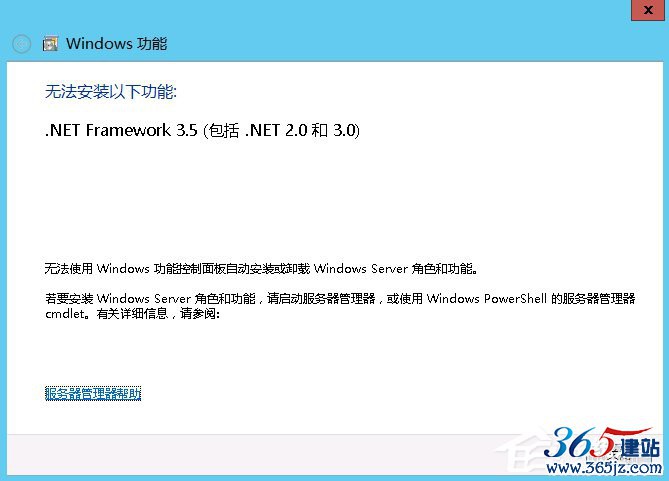
方法/步骤: 1、首先,打开服务器管理器,点击左侧的“仪表盘”,如下图所示:
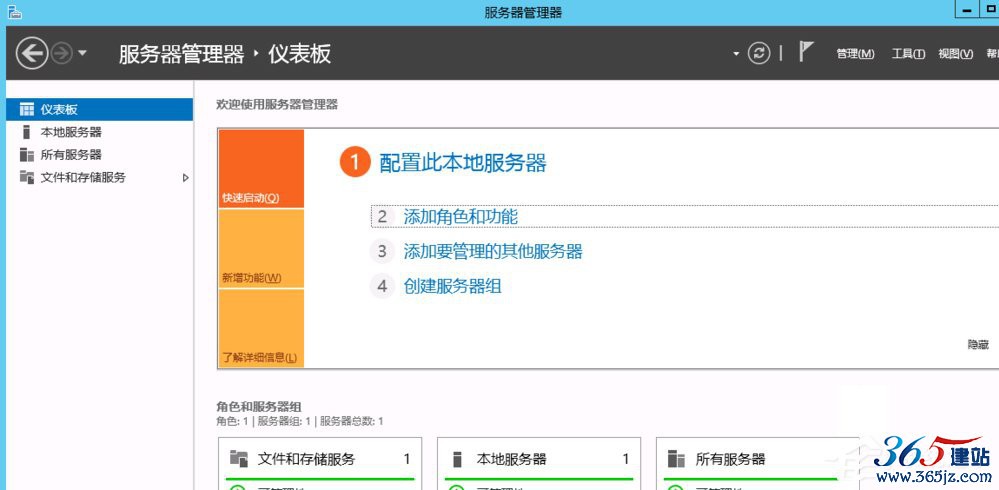
2、点击上图中的“添加角色和功能”,弹出下图所示“添加角色和功能向导”。
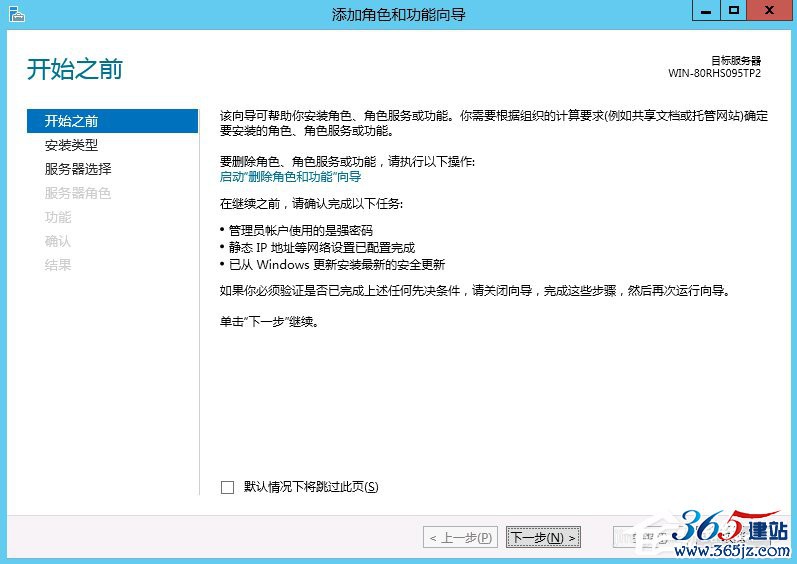
3、一直点击“下一步”,直到“功能”选项卡,点击“.NET Framework 3.5 功能”前面的小三角,展开,勾选“.NET Framework 3.5(包括.NET 2.0和3.0)”前面的复选框,如下图所示,点击下一步。
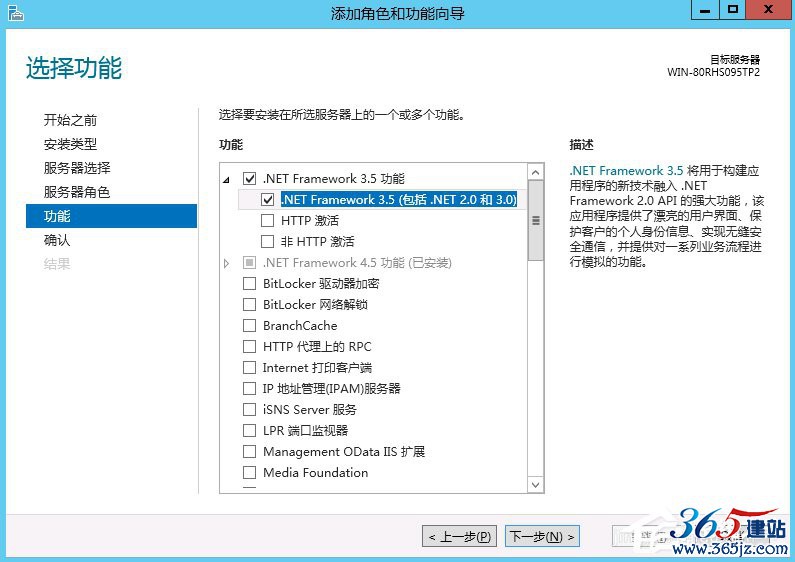
4、如下图所示。点击下面的“指定备用源路径”,弹出对话框。
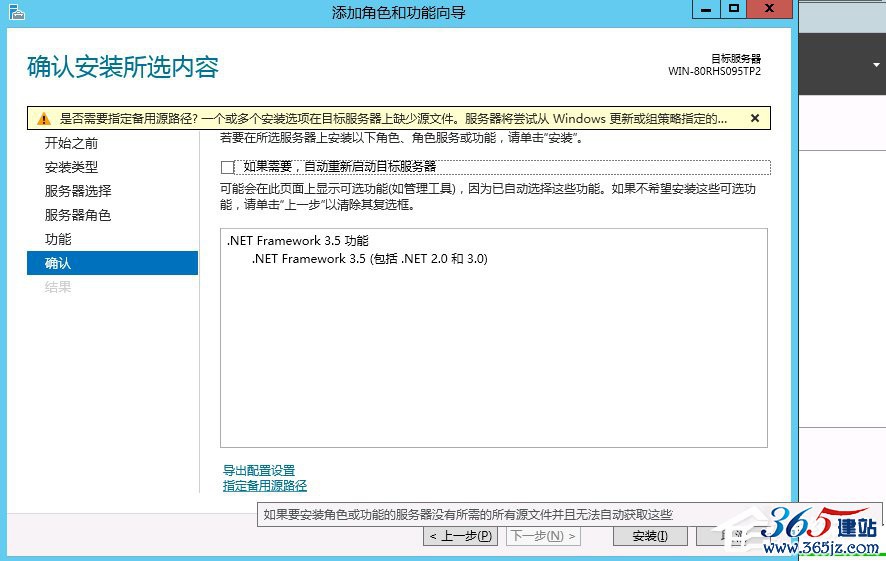

5、由于小编的系统盘加载在D盘,如下图,所以配置如下路径(一般路径固定,盘符根据自己系统来定),点击“确定”。
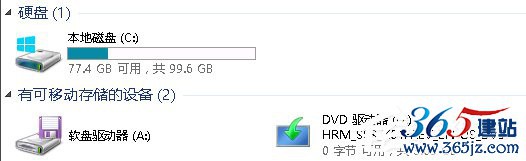
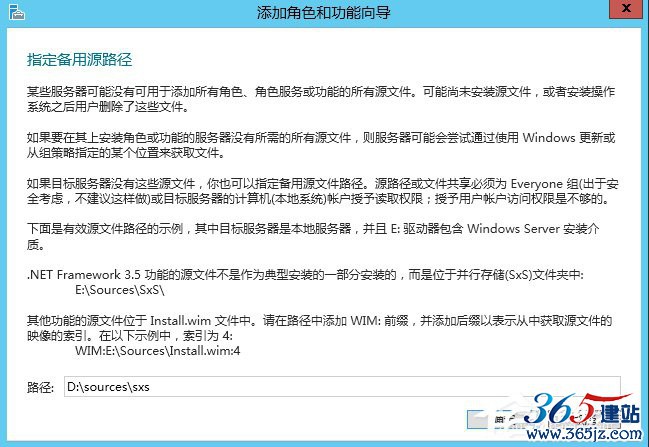
6、点击“安装”,即开始安装.NET Framework 3.5,等安装完成后关闭即可。
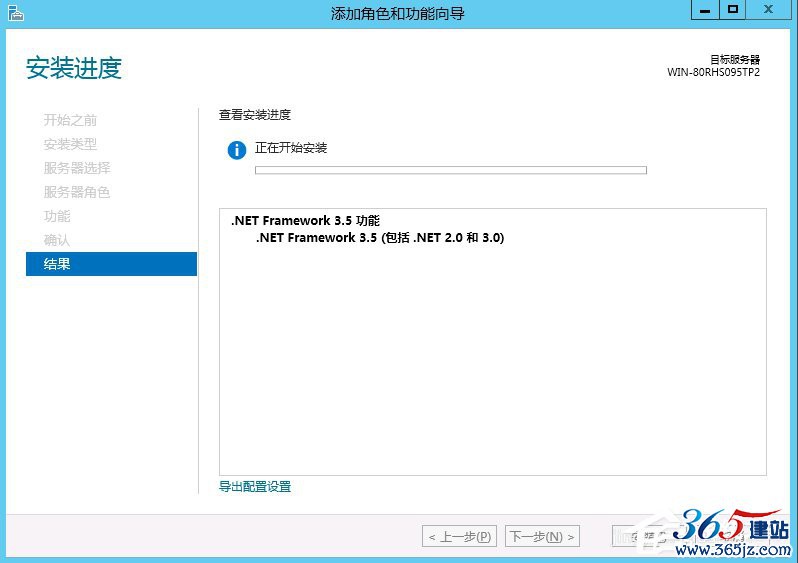
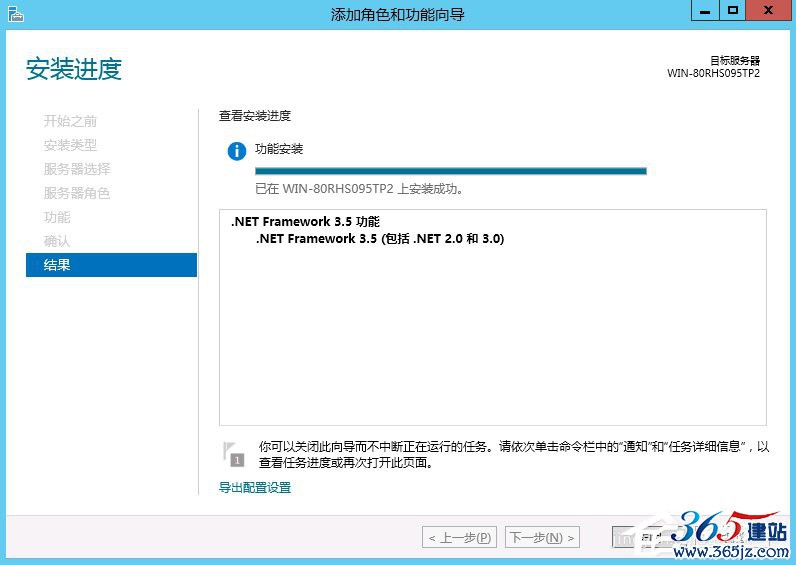
以上就是Windows Server 2012怎么安装.NET Framework 3.5的教程
其实实际操作问题描述 使用 Windows Server 2012 R2 或 Windows Server 2016系统,发现在安装 .NET Framework 3.5.1 时报错,报错内容如下图所示。
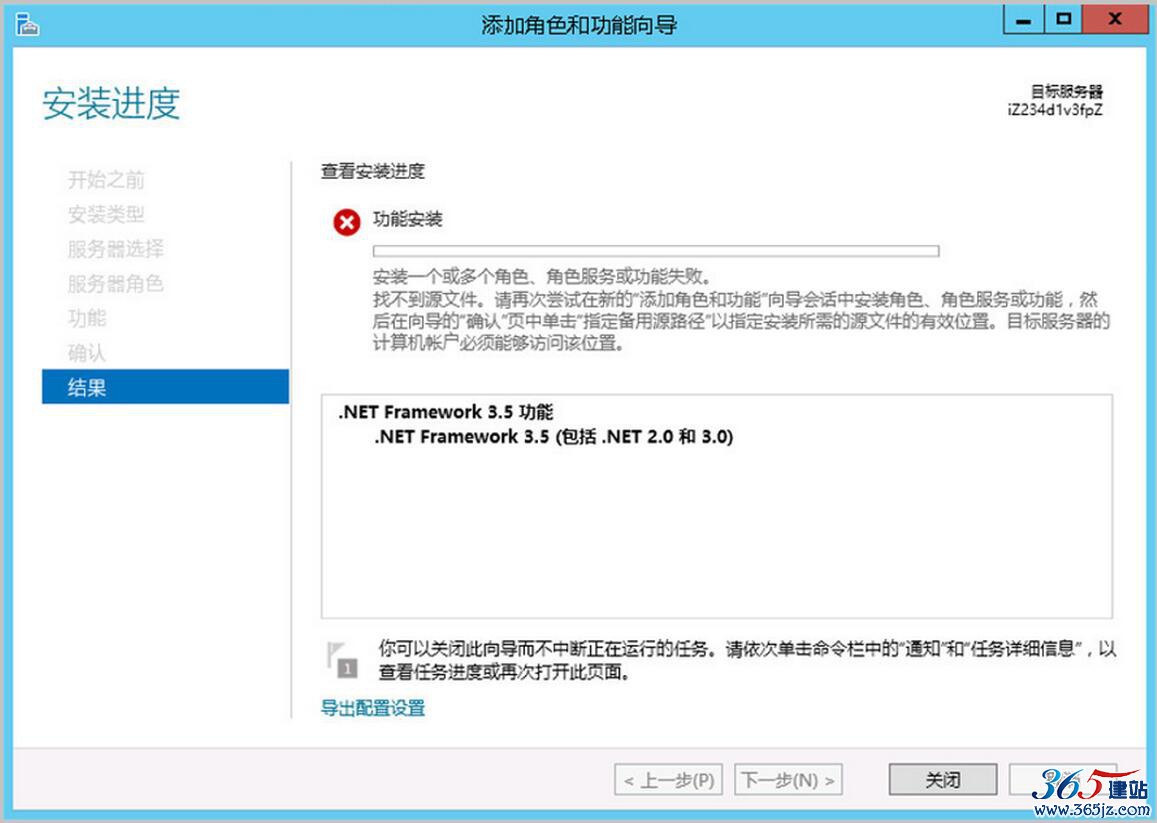
原因分析
找不到安装源文件。 解决办法
您可以使用如下 PowerShell 脚本进行安装。 从 开始 菜单中找到 PowerShell,右键单击选择 以管理员身份运行。 输入如下脚本后,按回车键执行。 - Set-ItemProperty -Path 'HKLM:\SOFTWARE\Policies\Microsoft\Windows\WindowsUpdate\AU' -Name UseWUServer -Value 0
- Restart-Service -Name wuauserv
- Install-WindowsFeature Net-Framework-Core
- Set-ItemProperty -Path 'HKLM:\SOFTWARE\Policies\Microsoft\Windows\WindowsUpdate\AU' -Name UseWUServer -Value 1
- Restart-Service -Name wuauserv
注意: 1. Windows Server 2012 与 Windows Server 2016 内存占用较高,安装其他应用程序使内存消耗更高,可能会导致内存不足引起安装失败,因此建议增加物理内存,如果是 IO 优化实例,可以酌情 开启系统虚拟内存。 2. 如果安装报错:0x800f081f,那么请检查公网网络是否正常,如果正常,可能是连接微软 update 服务器链路不稳定导致更新失败,建议更换时间段重试。
|